1. 概述编辑
1.1 版本说明
| 九数云版本 | 更新日期 | 功能变动 |
|---|---|---|
| 3.5.6 | 2022-05-20 | 新增步骤「字段拆列」 |
| 3.5.9 | 2022-09-01 | 组合步骤优化,新增字段「占比」计算调整为只增加一个历史步骤 |
| 3.6.0 | 2022-10-14 | 新增按分隔符进行「字段拆列」,详情参见文档第 3 节 |
1.2 应用场景
场景一:按 JSON 格式拆列
如果字段值是 JSON 格式可以将一个字段中的数据拆分到不同的列。例如下图的人员字段:
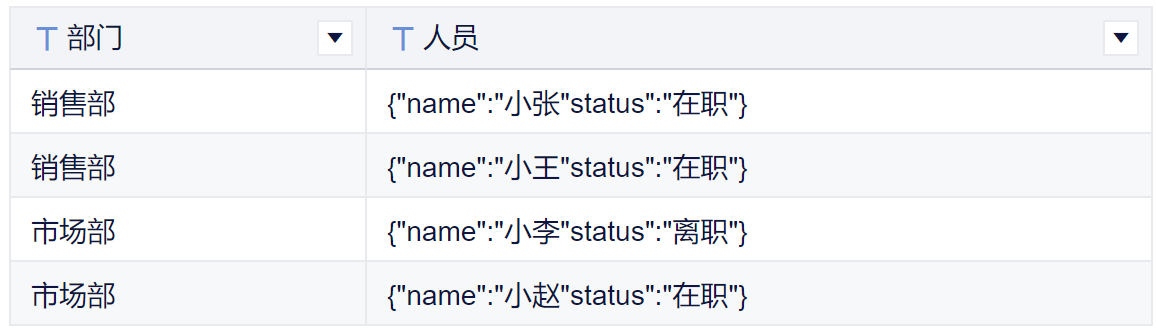
在经过「字段拆列」步骤处理后,可以拆分成 name 和 status 两个字段,分别存放对应的信息,如下图所示:
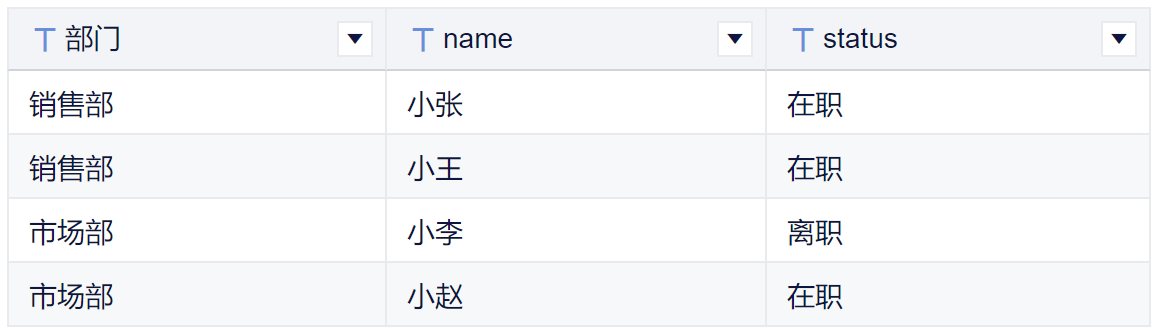
场景二:按分隔符拆列
统计的人员出生地名单是用「、」隔开的,想要拆分成 3 列,形成新的「国家-省份-城市」字段,如下图所示:
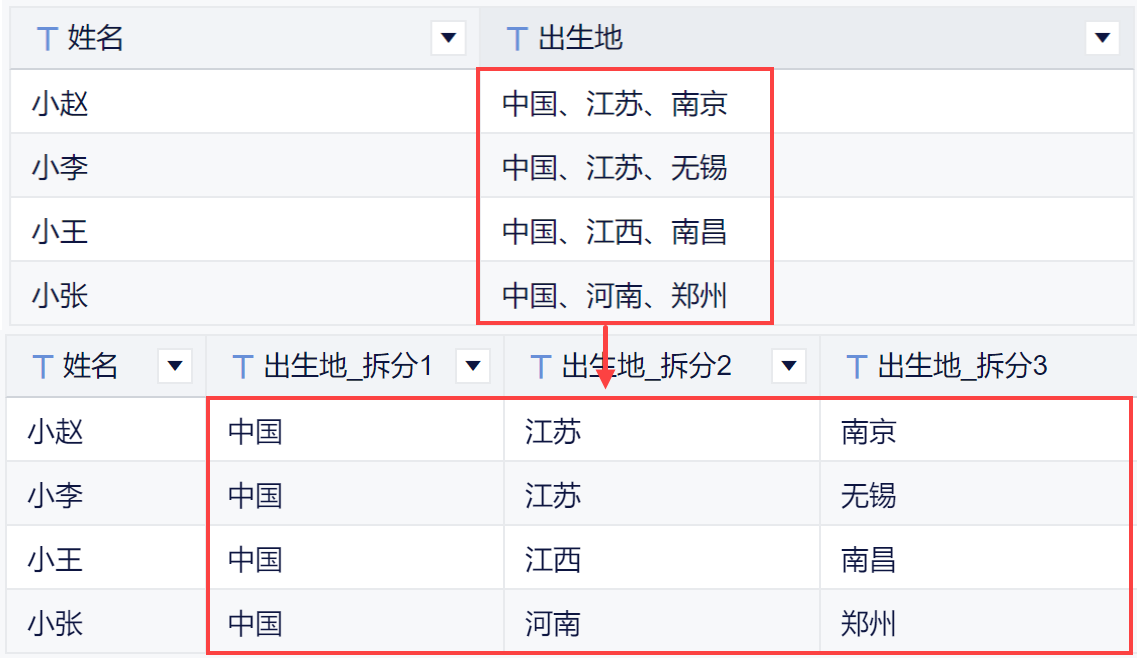
1.3 功能简介
字段拆列支持两种拆分方式:「按分隔符」、「按JSON格式」;
分隔符支持设置为制表符、分号、逗号、空格、其他,支持选择多种分隔符,选择「其他」时可以自定义分隔符。

2. 按 JSON 格式拆列编辑
2.1 上传数据
示例数据:人事信息表.xlsx,
下载示例数据并 上传 至九数云,点击「创建分析表」,如下图所示:
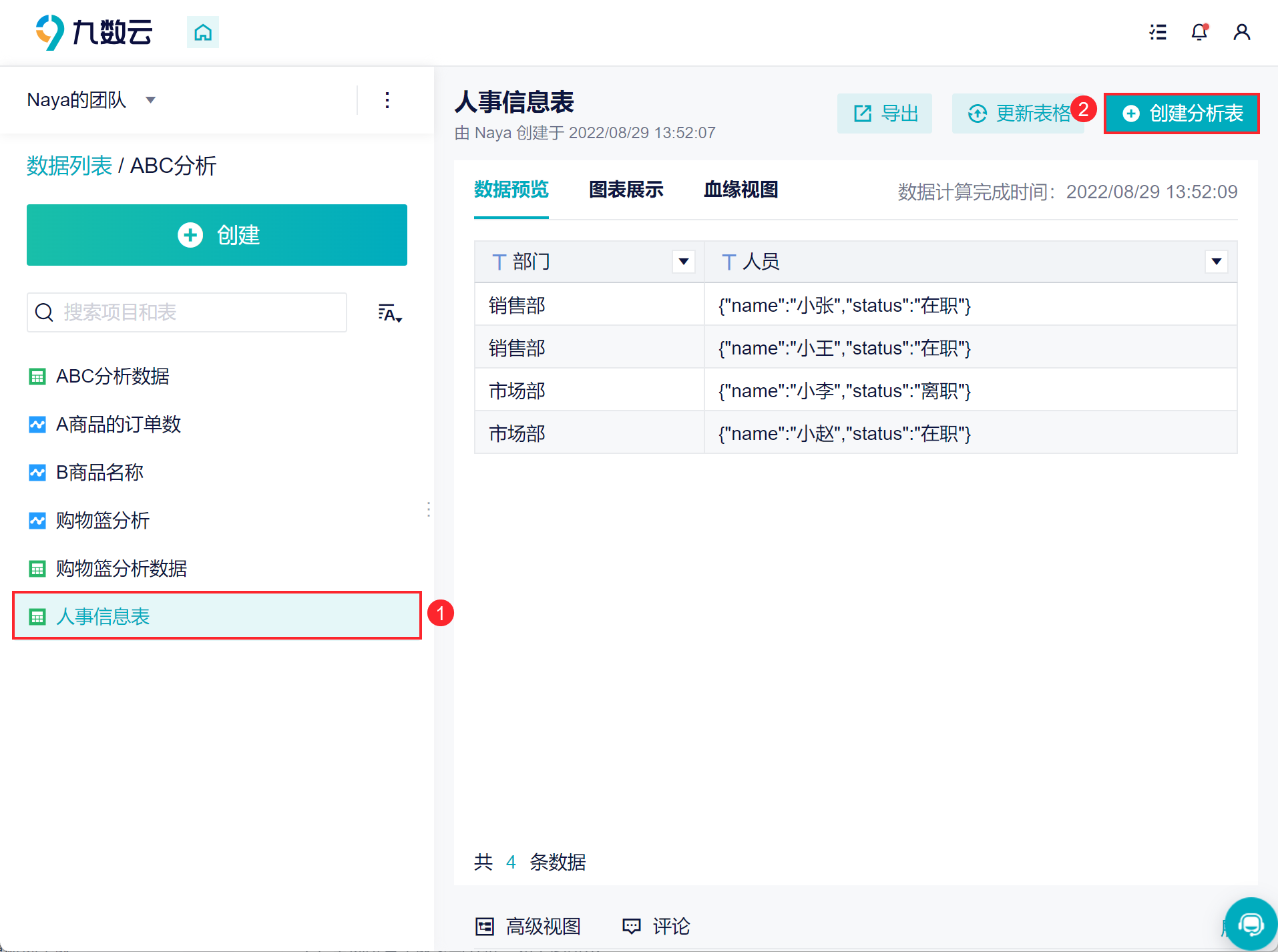
2.2 字段拆列
1)全选所有字段参与分析,如下图所示:
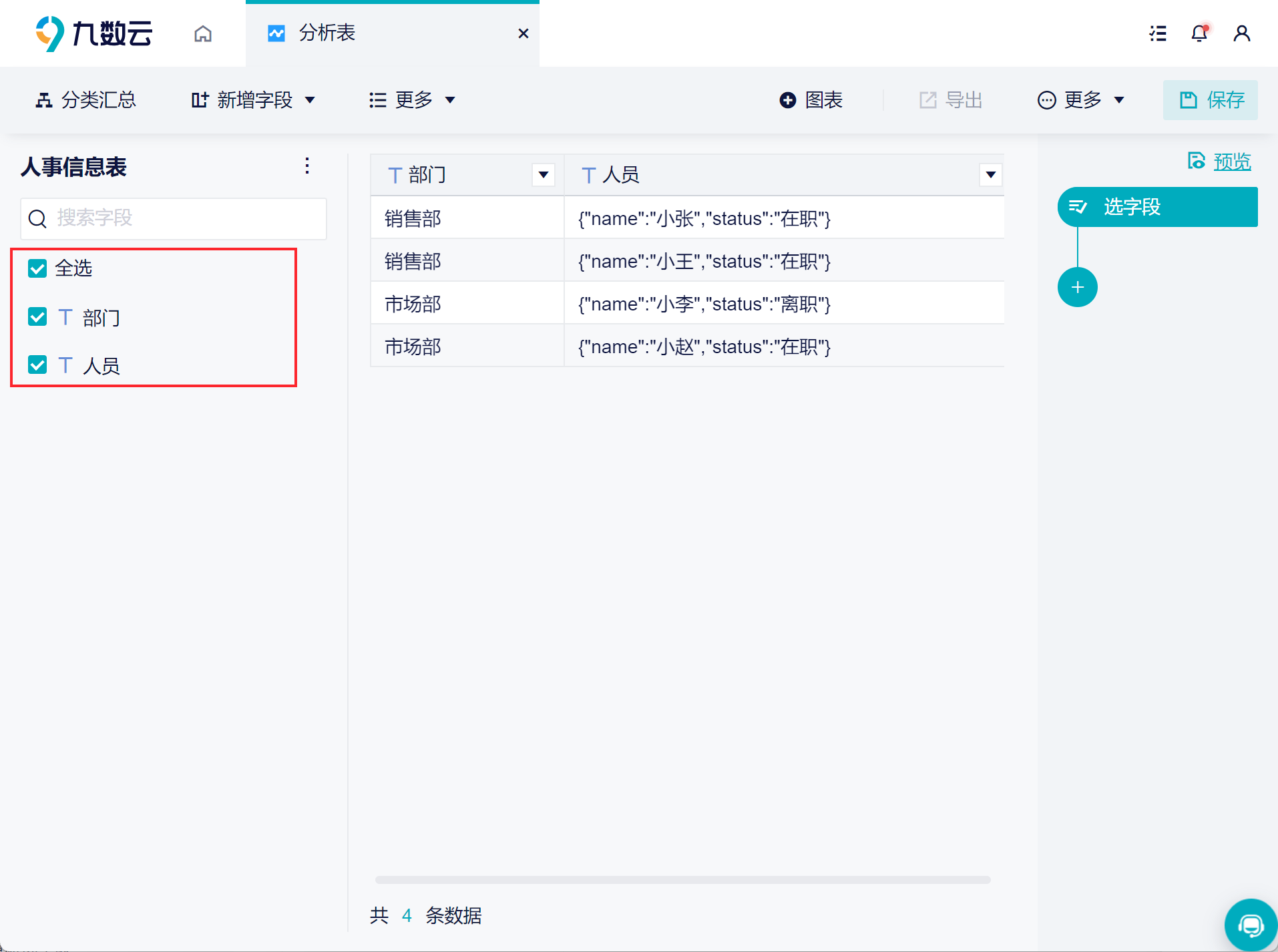
2)新增一个分析步骤「字段拆列」,如下图所示:
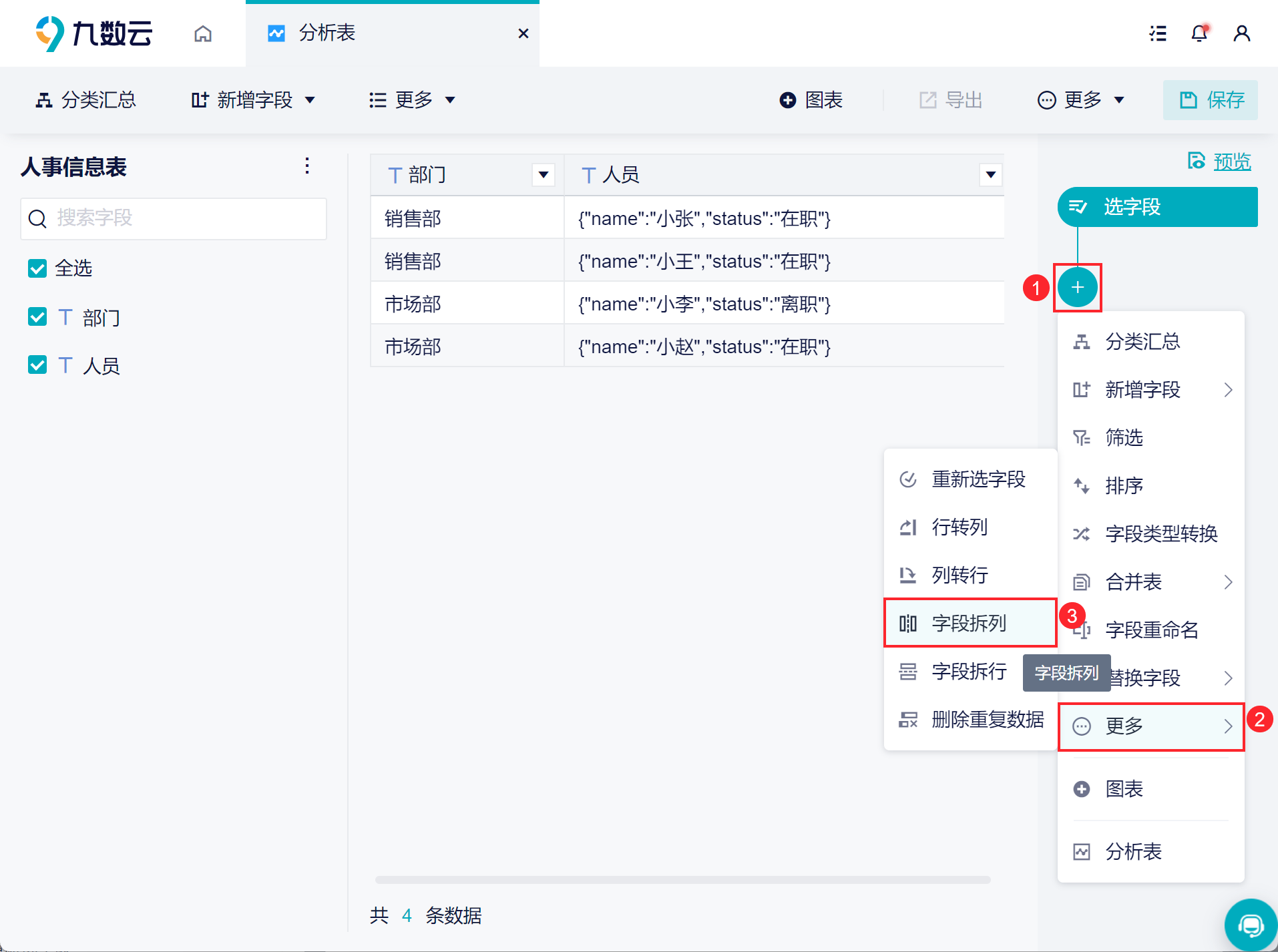
3)设置时「拆列字段」选择「人员」字段,拆列方式选择「按JSON格式」,将「人员」字段拆成两个字段,点击「确定」,如下图所示:
注:若选择按 JSON 格式拆列,使用的字段必须保证是标准的 JSON 格式,如果不是,请先处理成标准的 JSON 格式。
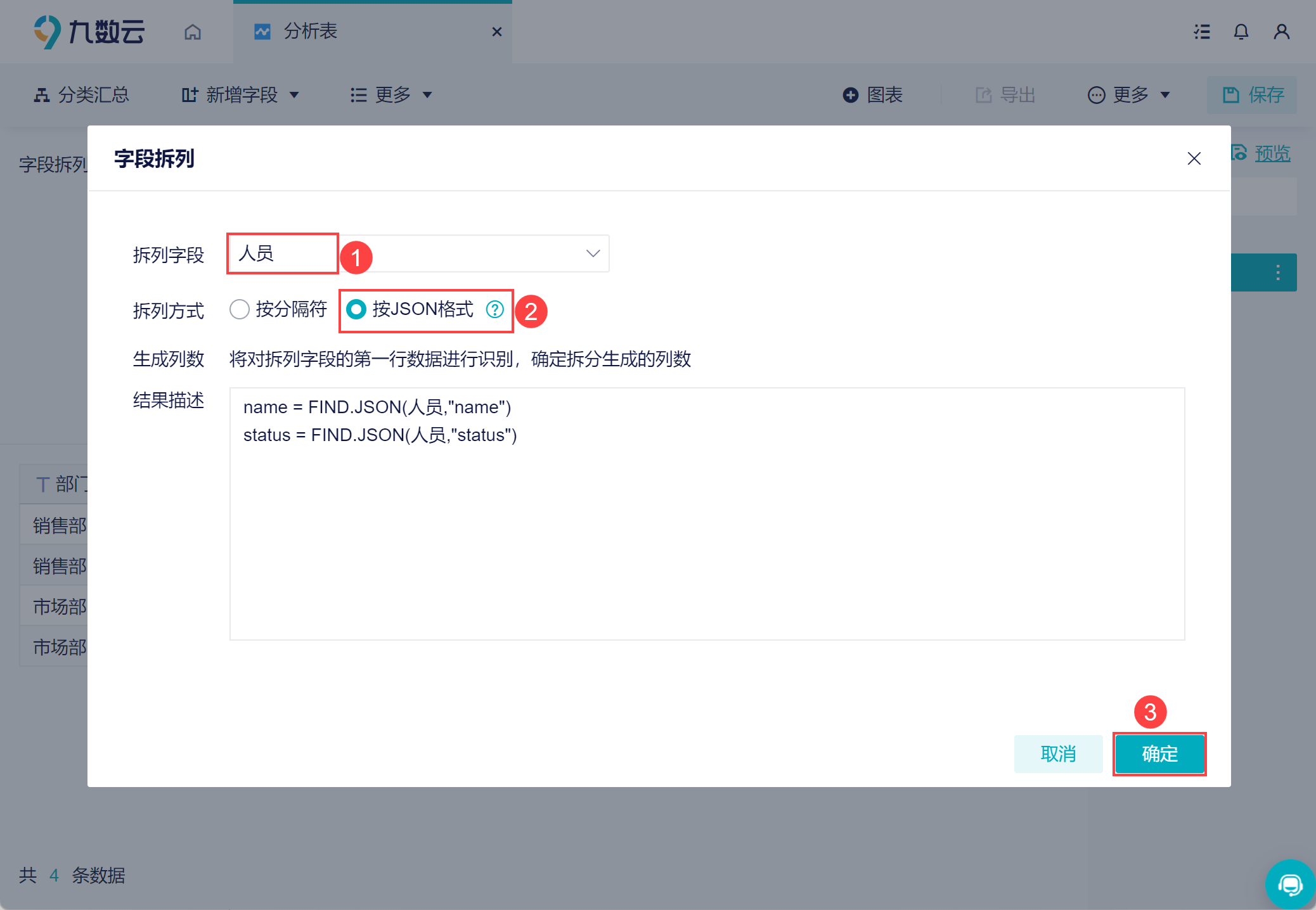
4)将「人员」字段拆成「name」和「status」两个字段,效果如下图所示:
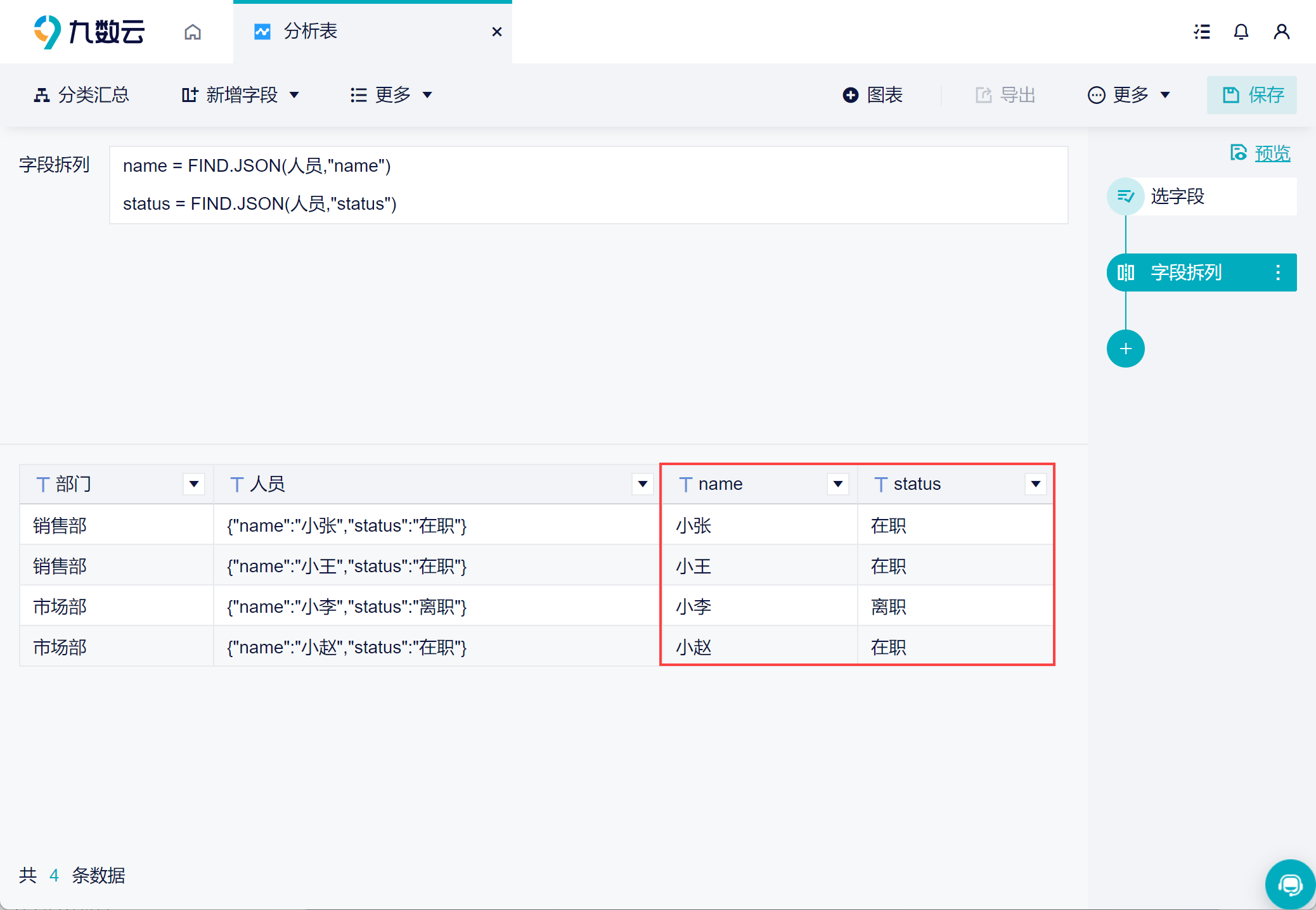
2.3 注意事项
选择拆列方式为「按 JSON 格式」,拆列时必须保证数据第一行是标准且有内容的 JSON 数据,否则无法拆列成功:
1)如果第一行数据不是标准 JSON 格式:
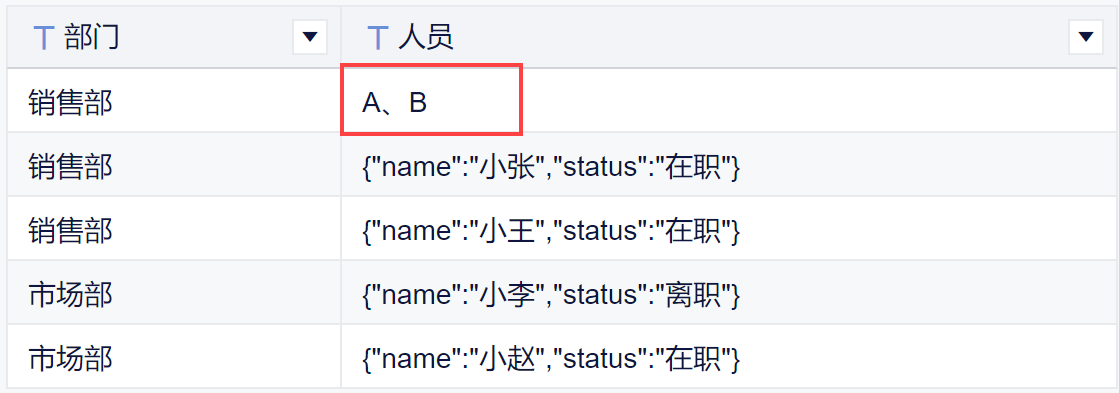
那么拆列选字段时,会提示:请选择JSON格式的字段,如下图所示:

2)如果第一行虽然是 JSON 格式,但是没有数据:
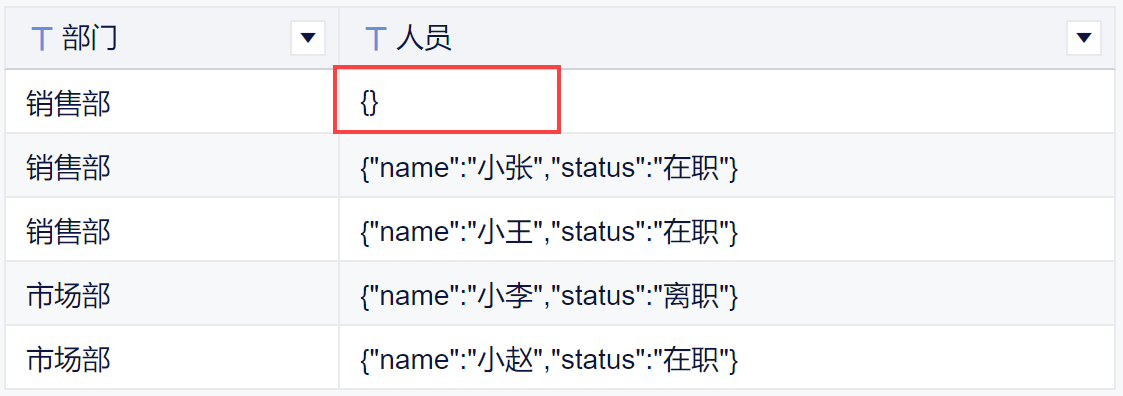
那么拆列时只会生成一个空的“无法识别的字段名”字段,虽然除第一行外,其他行都是标准有内容的 JSON 数据,但是这些数据也不会被拆成列。
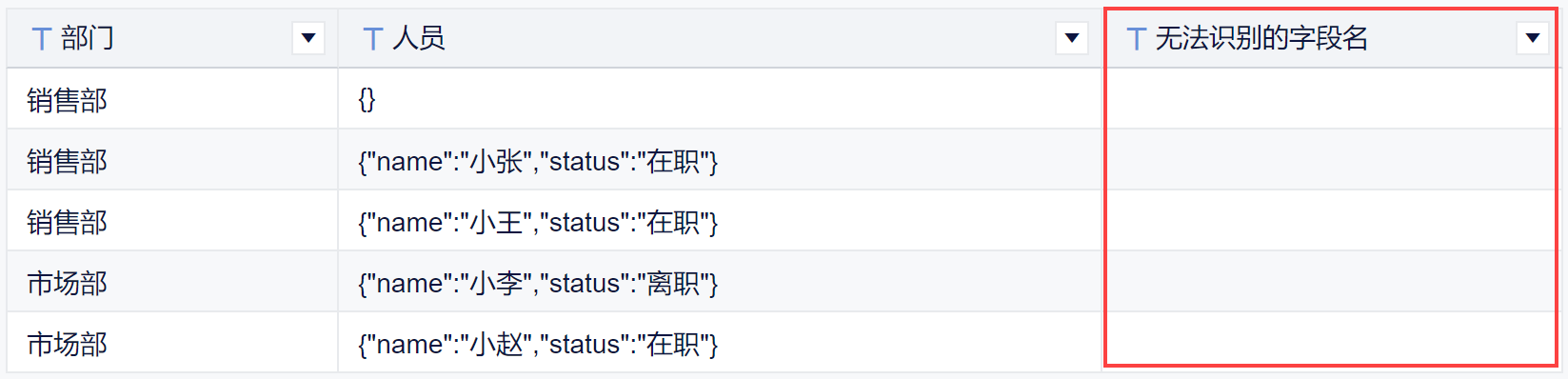
3. 按分隔符拆列编辑
示例数据:示例数据.xlsx
3.1 上传数据
下载示例数据并 上传 至九数云,点击「创建分析表」,如下图所示:
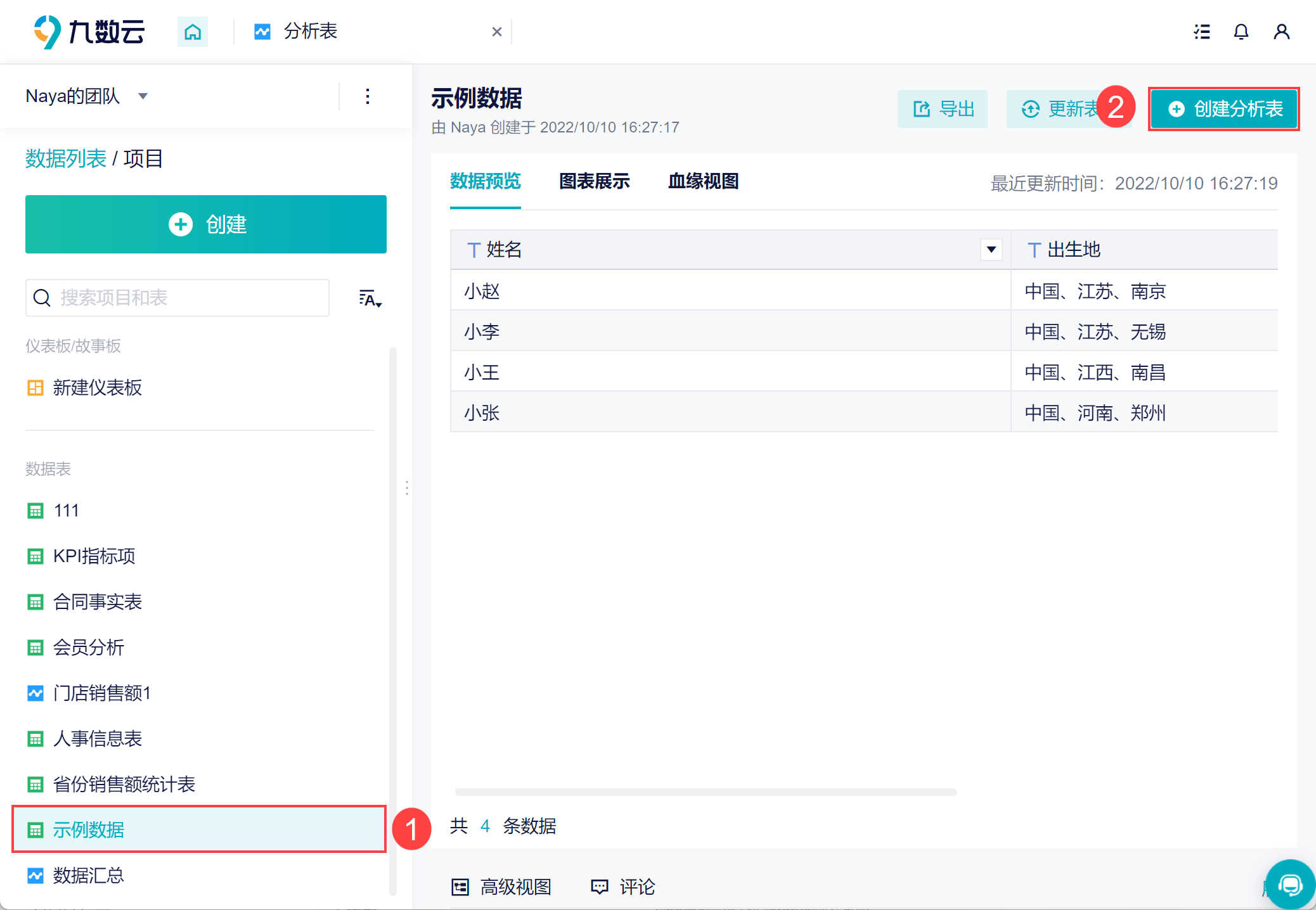
3.2 字段拆列
1)新增一个分析步骤「字段拆列」,如下图所示:
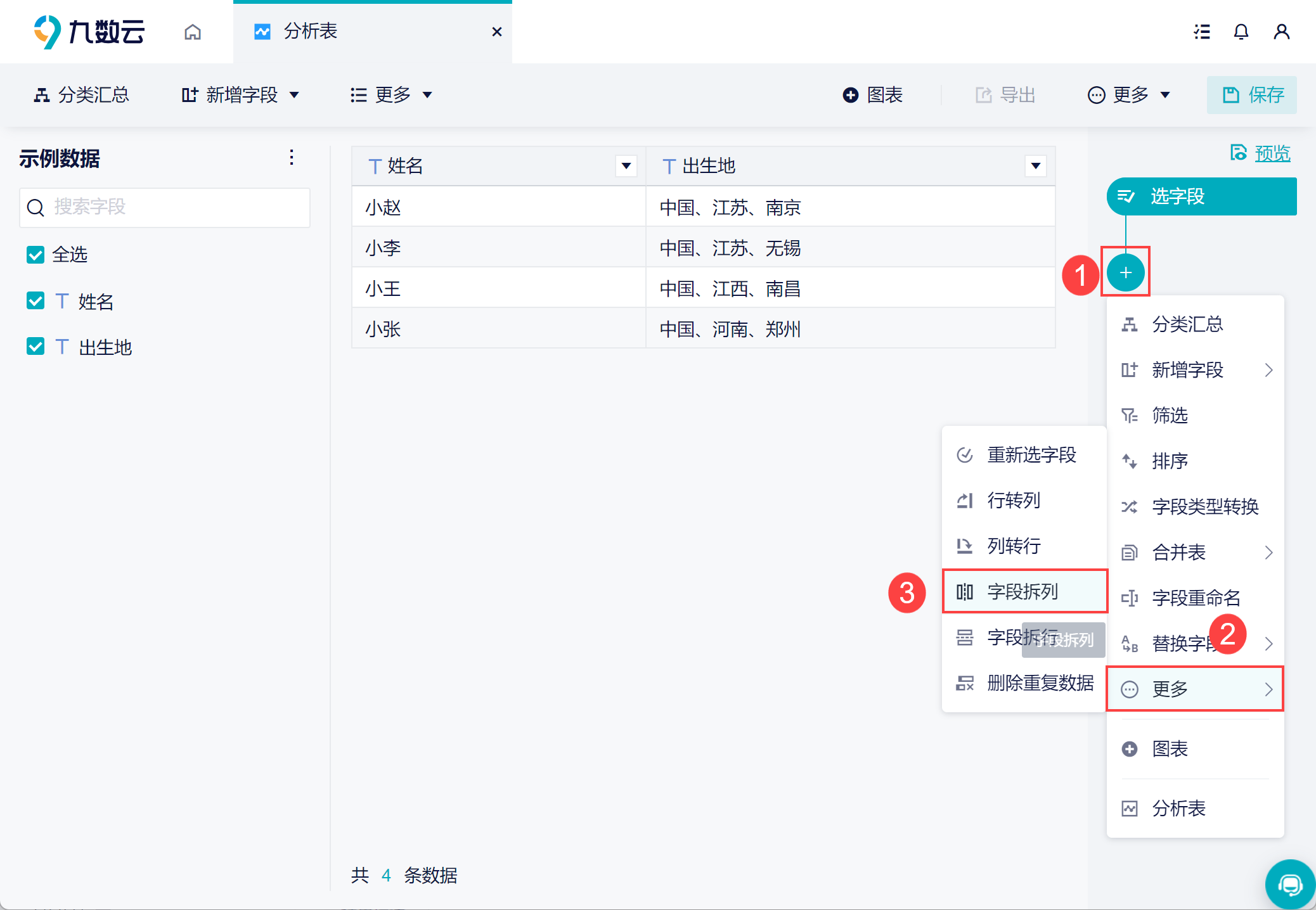
2)我们要将「出生地」字段「按分隔符」进行拆分,勾选其他并填写分隔符「、」,生成 3 列 ,如下图所示:
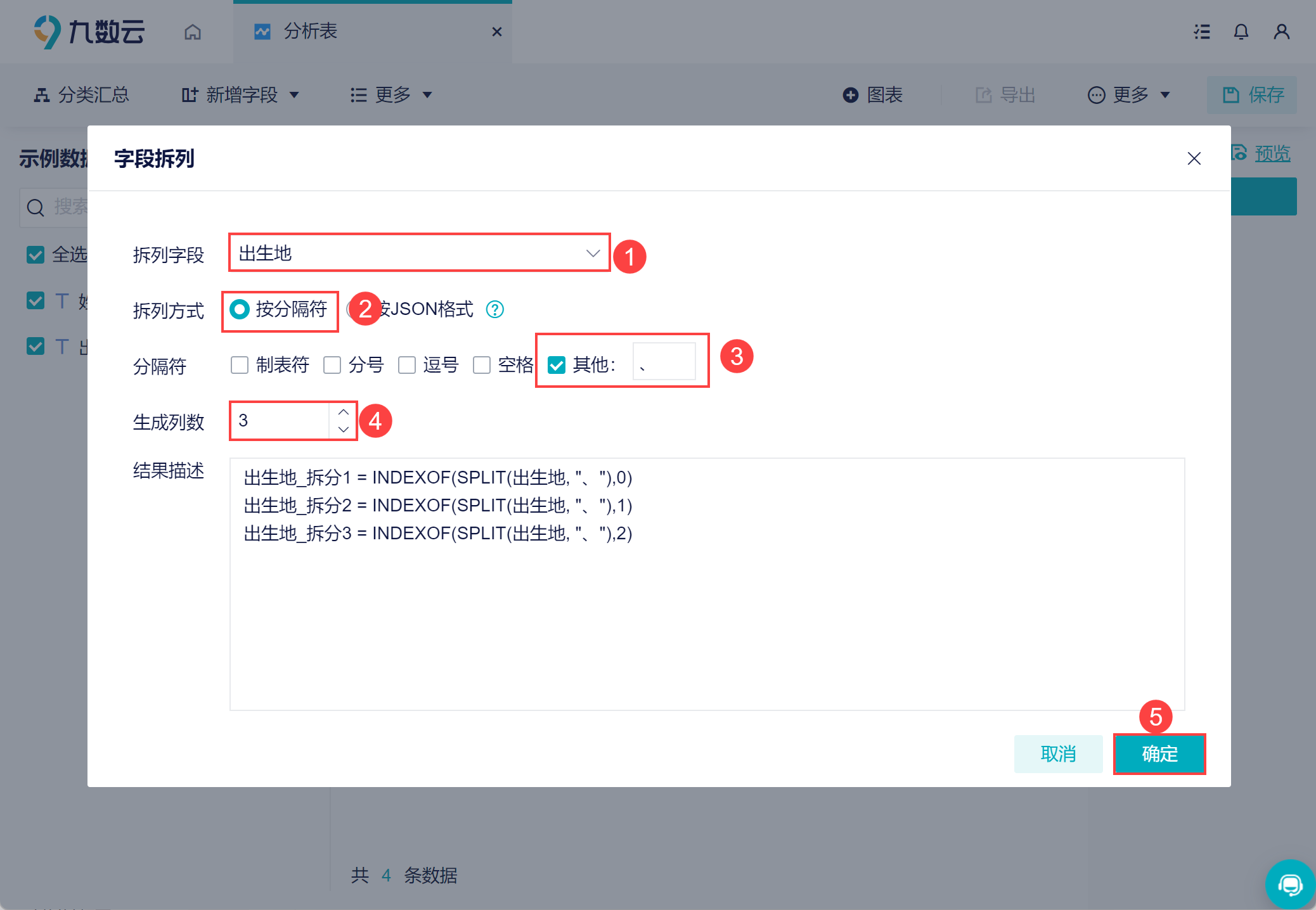
3)可以看到出生地字段被拆分成了 3 列,后面修改字段名称就能展示国家-省份-城市字段。如下图所示:
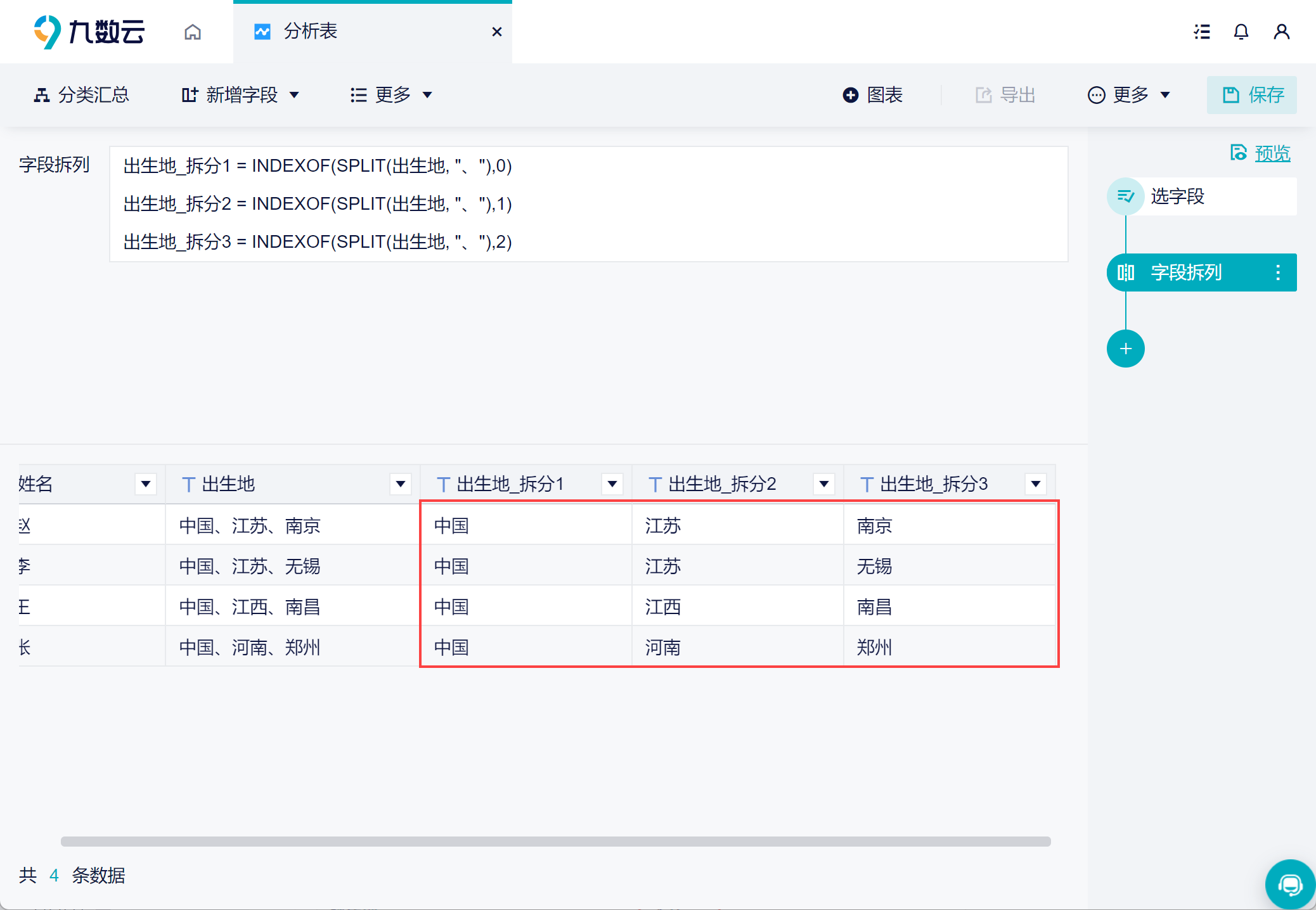
3.3 多个分隔符
分隔符支持多选,多选后按全部选中的分隔符对字段进行拆分。
更改示例数据中的字符,选择分隔符为「分号」和「其他」,可以看到,可以根据这两个分隔符进行拆分,如下图所示:
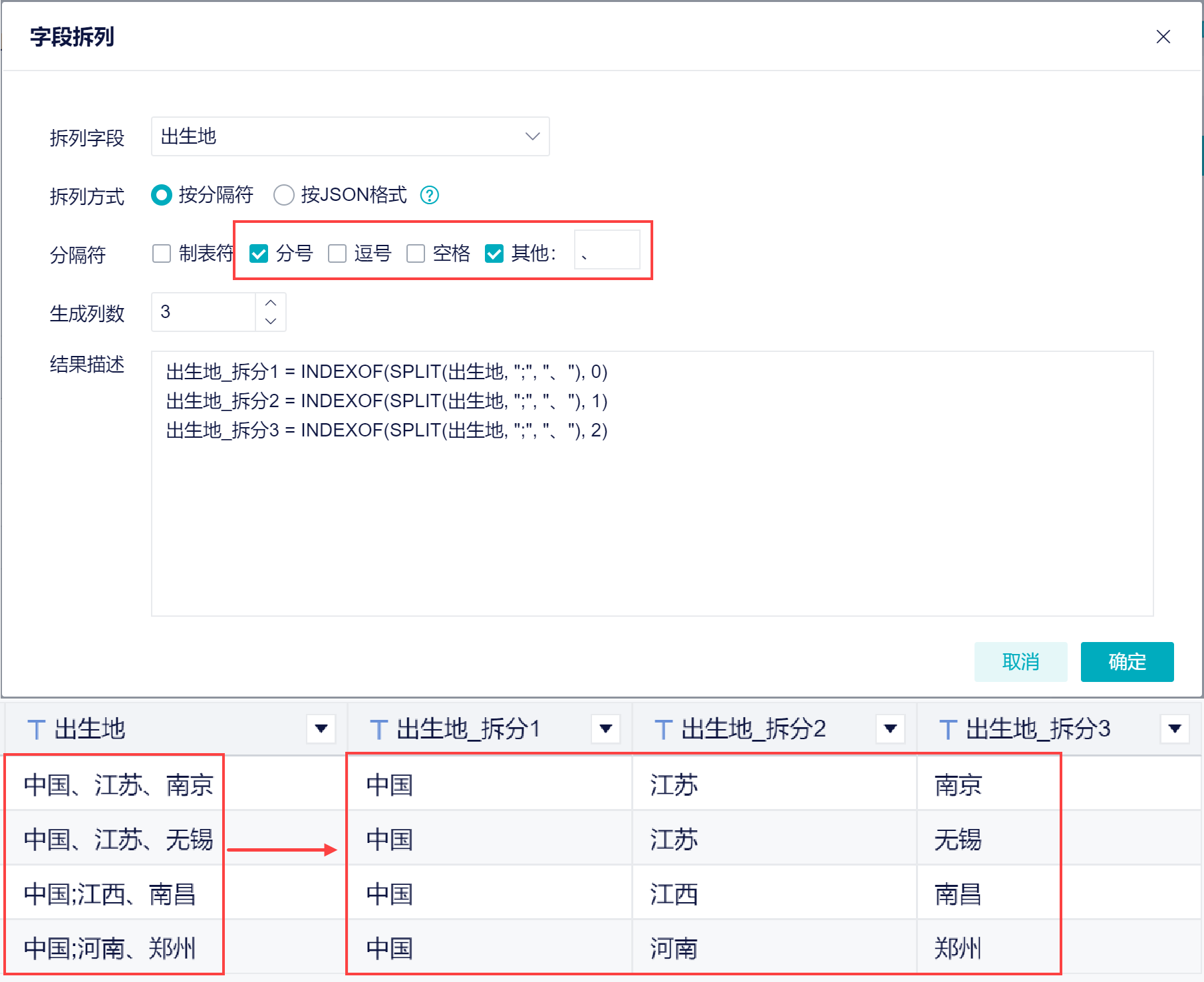
3.4 注意事项
分隔符格式说明:
若勾选「分号」、「逗号」分隔符,识别的是 英文格式 的分号和逗号,数据中的符号需处理成英文格式;
选择「其他」时,可以在输入框中自定义输入分隔符,仅可以输入 一位 符号/数字/中英文字符;且需要注意符号的中英文格式以及字母的大小写。

